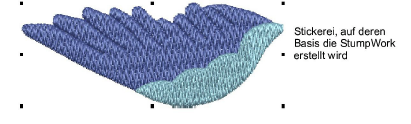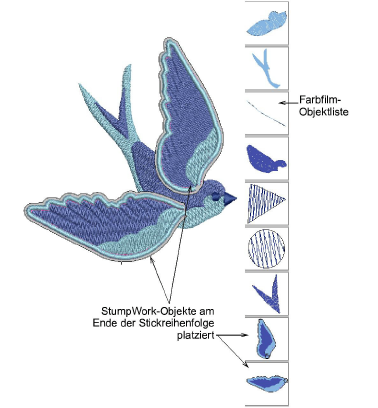StumpWork aus existierender Stickerei erstellen
Das Erstellen von StumpWork aus vorhandener Stickerei ist wahrscheinlich das häufigste StumpWork-Szenario. Der Vorgang besteht in der Regel aus zwei Schritten:
-
Markieren Sie Stickereiformen und fügen Sie eine CutWork-Umrandung um sie herum hinzu.
-
Markieren Sie Stickereiformen und CutWork-Umrandung und erstellen Sie StumpWork-Teilstickmuster innerhalb eines größeren Stickmusters.
Die entstandene StumpWork-Stickerei wird in der Regel separat mit Draht und Umrandung ausgestickt. Es wird dann ausgeschnitten und auf das Hauptstickmuster aufgenäht oder auf andere Art befestigt. Die erforderlichen Werkzeuge finden Sie oben angezeigt.
Tipp: Bevor Sie anfangen, empfiehlt es sich, die Objekt-Stickerei-Einstellung auf ‚Drahtlinie’ zu stellen und die Häkchen an den Stabilisierungslaufstich-Kontrollkästchen zu entfernen. Wenn Drahtlinie ausgewählt ist, werden Sie aufgefordert, die Umrandung durchzuschneiden. Vorhandenen Stickobjekten wird keine innere Stabilisierung hinzugefügt.
Um StumpWork aus bereits vorhandener Stickerei zu erstellen...
1Öffnen Sie ein bereits vorhandenes Stickmuster oder digitalisieren Sie nach Bedarf Stickobjekte. Fügen Sie nach Belieben Stickeffekte hinzu.
2Markieren Sie alle Objekte und klicken Sie auf Ausschnittstickerei-Umrandung hinzufügen, um das StumpWork-Teil zu erstellen. Lesen Sie hierzu CutWork-Umrandungen aus vorhandener Stickerei erstellen für Einzelheiten.
3Sofern die aktuelle Stickereiart ‚Drahtlinie’ ist, werden Sie aufgefordert, einen Schneidepunkt zu markieren. Klicken Sie auf dort auf die Drahtlinie, wo Sie eine Öffnung für Drahtenden schneiden möchten.
Dieser Schritt ist nur gültig, wenn die aktuelle Stickereiart ‚Drahtlinie’ ist und im Cutwork-Umrandung hinzufügen-Docker ‚Objekt’ als Umrandungsart ausgewählt ist.
4Markieren Sie die resultierende Objektgruppe und klicken Sie auf StumpWork-Teilstickmuster erstellen. Die markierten Objekte werden in ein zusammengesetztes Objekt gebündelt, das sich auf einer anderen ,Ebene’ befindet als das Hauptstickmuster. Es kann durch Doppelklicken oder Klicken auf StumpWork-Teilstickmuster öffnen eigenständig bearbeitet werden. Lesen Sie hierzu StumpWork-Teilstickmuster bearbeiten für Einzelheiten.
Tipp: Studieren Sie die StumpWork-Teilstickmusters, die im installierten 3D Embroidery-Ordner enthalten sind. Versuchen Sie es auszusticken, um die erforderlichen Techniken zu üben. Vergleichen Sie zudem die Dokumentation Ihrer BERNINA-Maschine.